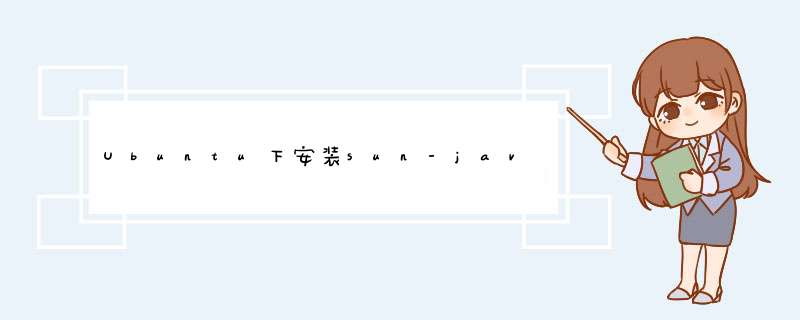
首先需要安装JDK sudo apt get install sun java jdk
之后需要设置默认的java程序sudo update alternatives ——config java按照提示输入对应的选项 指定为JDK
下面设置sudo vim /etc/environment
在其中添加如下两行 CLASSPATH=/usr/lib/jvm/java sun/lib JAVA_HOME=/usr/lib/jvm/java sun如果其中已经设置了CLASSPATH和JAVA_HOME 则将其修改为上面的形式 按ZZ保存退出
接下来安装Eclipse sudo apt get install eclipse
需要注意的是 此时Eclipse并不关心之前设置的update alternative
所以应该修改Eclipse的配置 首先将 SUN JDK 彻底设为系统默认
sudo update java alternatives s java sun
然后编辑JVM配置文件 sudo vim /etc/jvm
在文件顶部添加/usr/lib/jvm/java sun(如果没有则自己新建)
sudo vim /etc/eclipse/java_home
也是在文件顶部添加/usr/lib/jvm/java sun
lishixinzhi/Article/program/Java/ky/201311/29064
1首先要在JDK官网下载对应的Linux的JDK版本。进入该网站后,先选择Accept License Agreement然后即可下载。本人的Linux系统为ubuntukylin 1604 64位的,因此选择64位的系统下载。
2、然后使用命令切换路径cd /usr/lib
3、在该目录下创建一个文件夹sudo mkdir jvm
4、进入默认的下载目录下 home/下载/ 进行解压文件(tar -zxvf jdk-8u91-linux-x64targz)
5 切到 下载 目录下(cd ~/下载),使用命令sudo mv jdk180_91 /usr/lib/jvm将jdk移到/usr/lib/jvm目录下
6 接下来配置系统环境变量,这里是将环境变量配置在etc/profile,即为所有用户配置JDK环境,使用命令sudo gedit /etc/profile打开/etc/profile文件,在末尾添加以下几行文字
[html] view plain copy
#set java environment
export JAVA_HOME=/usr/lib/jvm/jdk180_91
export JRE_HOME=${JAVA_HOME}/jre
export CLASSPATH=:${JAVA_HOME}/lib:${JRE_HOME}/lib
export PATH=${JAVA_HOME}/bin:$PATH
7、配置软连接,执行代码为:
sudo update-alternatives --install /usr/bin/java java /usr/lib/jvm/jdk180_91/bin/java 300
sudo update-alternatives --install /usr/bin/javac javac /usr/lib/jvm/jdk180_91/bin/javac 300
8 打开 命令提示行 验证一下
java -version
java
javac
所以研究着把Java的开发环境也搬到linux平台下,如果想要开发或运行Java程序,就需要安装JDK或JRE。所以在网上查找了好多Java 环境搭建的方法,综合各种方法之后,我选取了各个方法中简便的部分综合到一起来安装!下面就介绍一种最为简便的在Ubuntu中安装JDK的方法。(1)使用apt-get命令安装:sudo apt-get install sun-java6-jdk接下来,执行apt-get的更新过程:sudo apt-get update程序将分析/etc/apt/sourceslist,自动连网寻找list中对应的Packages/Sources/Release列表文件, 如 果有更新则下载之,存入/var/lib/apt/lists/目录。如果你的网速比较快,那么这个过程应该很快就能够完成。接下来,就可以再重新运行jdk安装命令:�0�2�0�2�0�2�0�2�0�2�0�2�0�2�0�2�0�2 sudo apt-get install sun-java6-jdk(2)设置默认的java程序的版本:sudo update-alternatives –config java按照提示输入对应的选项,指定为JDK 6(3)设置Java环境变量:sudo gedit /etc/environment在其中添加如下两行:CLASSPATH=/usr/lib/jvm/java-6-sun/libJAVA_HOME=/usr/lib/jvm/java-6-sunsudo gedit /etc/jvm将文件中的/usr/lib/jvm/java-6-sun这一行填入到配置块的顶部如果其中已经设置了CLASSPATH和JAVA_HOME,则将其修改为上面的形式,保存退出。 到此,Ubuntu中的JDK就已经安装完成了。这种安装方法相对于源码安装,或者是将jdkbin编译成�0�2�0�2 deb�0�2�0�2�0�2�0�2�0�2 再安装的方法 而言,还是比较容易一些的。(4)myeclipse 701的安装因为怕麻烦所以直接下载了all-in-one版本了。1)解压myeclipse-70-linuxgtk-x86tgz包,进入安装目录:#tar -xvf myeclipse-70-linuxgtk-x86tgz#cd myeclipse-701-linux-gtk-x862)进入安装,然后在图形化的安装过程进行相关设置即可:
这是因为系统默认使用的字符集的问题,在windows中的Netbeans的应该默认为GBK,而在Ubuntu中的默认为utf-8,所以会出现乱码。改一下其中的一个设置就可以了。
以下是补充-----------------------------
楼下说的种种方法我认为都是字符集的问题,如果都是utf-8字符集的话肯定不会出现问题因为uncode就是为了解决字符的统一显示。
修改项目为utf-8的方法为在Netbeans中右击你的项目,选择属相,在“源”那一栏中,默认打开就是源,有一个编码的下拉列表框,选择UTF-8既可
还有一点就是楼上说的修改windows的设置,最好不要这样修改~否则的话某些其他程序会出现问题,只用修改你的项目编码就可以了
public class StringBuffer
不能起这个名字 因为 跟 StringBuffer string = new StringBuffer();
这里的StringBuffer 冲突
java 虚拟机默认会引入一个包 javalang 里面也有一个类叫StringBuffer
改成 public class test
stringappend("");
必须带参数 请查看java SPI javalangStringBuffer
如果是你自己定义的类 叫 StringBuffer , 请 加上 void append(){} 方法
public class StringBuffer {
public static void main(String[] args) {
StringBuffer string = new StringBuffer();
stringappend();
String str = stringtoString();
Systemoutprintln(str);
}
private void append() {
}
}
1、选择符合自己系统的jdk,并下载在页面选择与系统对应的包,我的系统是32位的所以选择linux86的targz包2、将下载后的文件jdk-7u45-linux-i586targz传进ubuntu可以使用ftp、samba共享、或者在securecrt里使用rz命令来上传进ubuntu系统3、解压压缩包tarzxvfjdk-7u45-linux-i586targz4、习惯将jdk目录防止/usr/local/目录下,其实放哪里都一样,在下一步中指定对位置就行mvjdk170_45//usr/local/java5、编辑/etc/profile文件添加环境变量vi/etc/profile将exportJAVA_HOME=/usr/local/javaexportJRE_HOME=$JAVA_HOME/jreexportCLASSPATH=:$CLASSPATH:$JAVA_HOME/lib:$JRE_HOME/libexportPATH=$PATH:$JAVA_HOME/bin:$JRE_HOME/bin添加到最后并保存6、使环境变量生效source/etc/profile7、使用java-version命令验证是否安装成功
以上就是关于Ubuntu下安装sun-java6-jdk和eclipse全部的内容,包括:Ubuntu下安装sun-java6-jdk和eclipse、ubuntu16.04怎么安装java、Ubuntu8.10下如何配置搭建Java开发环境(安装JDK,myeclipse)等相关内容解答,如果想了解更多相关内容,可以关注我们,你们的支持是我们更新的动力!
欢迎分享,转载请注明来源:内存溢出

 微信扫一扫
微信扫一扫
 支付宝扫一扫
支付宝扫一扫
评论列表(0条)